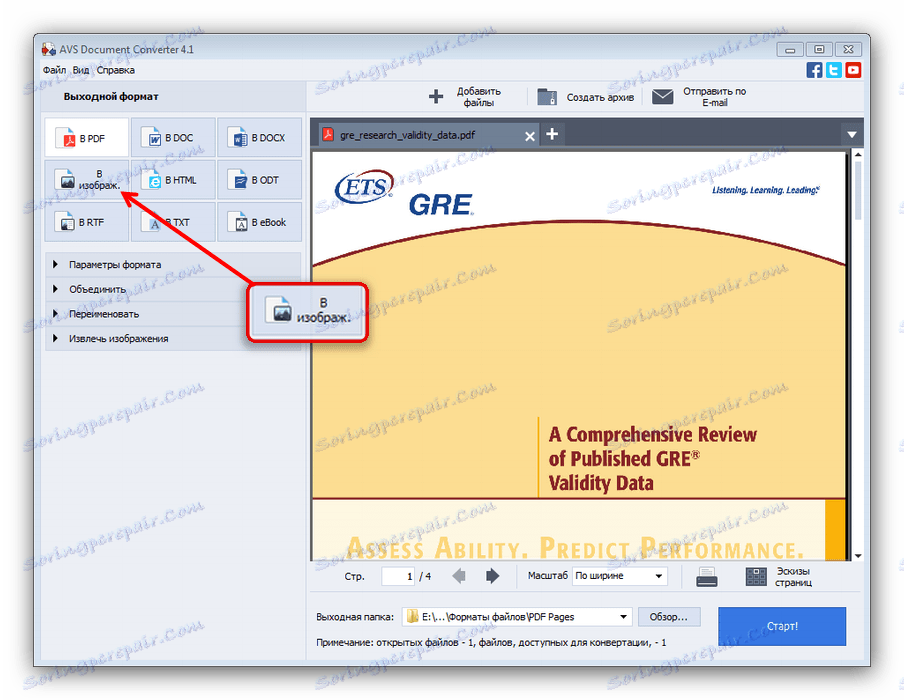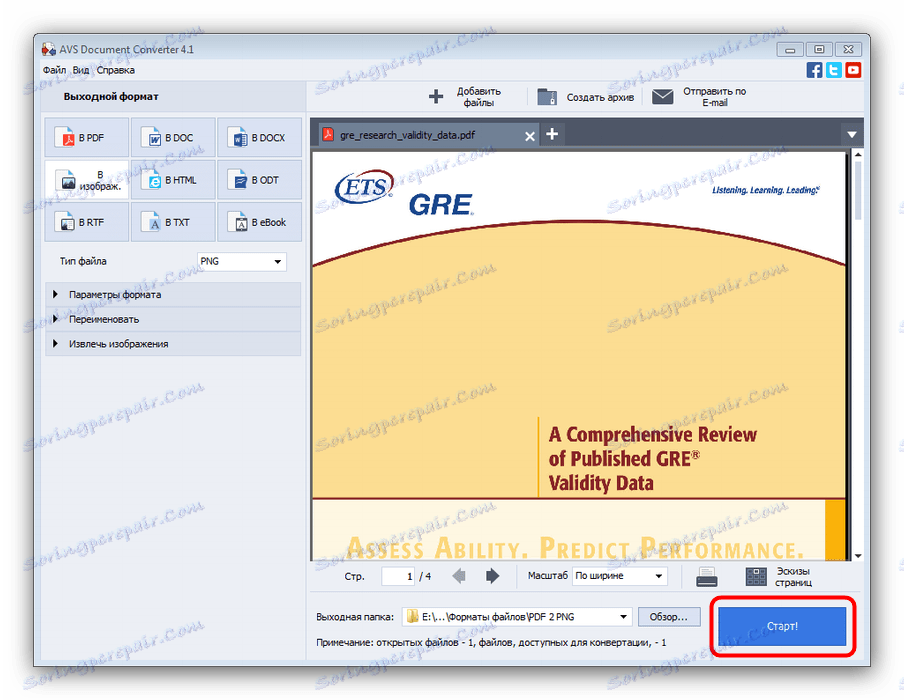Převést dokumenty PDF do obrázků PNG
Podrobnosti jsme již uvažovali. převést obrázky PNG do formátu PDF . Reverzní proces je také možný - převod PDF dokumentu na grafický formát PNG a dnes bychom vás chtěli seznámit s metodami provádění tohoto postupu.
Obsah
Způsoby převodu PDF do formátu PNG
První metodou konverze PDF do APG je použití specializovaných konvertorových programů. Druhá možnost zahrnuje použití pokročilého prohlížeče. Každá metoda má své výhody a nevýhody, které určitě uvažujeme.
Metoda 1: Konvertor dokumentů AVS
Multifunkční převodník schopný pracovat s mnoha formáty souborů, který má také funkci konverze PDF do PNG.
Stáhněte si AVS Document Converter z oficiálních webových stránek
- Spusťte program a použijte položky nabídky "Soubor" - "Přidat soubory ..." .
- Použijte "Explorer" pro navigaci do složky s cílovým souborem. Když se ocitnete v správném adresáři, vyberte zdrojový dokument a klikněte na tlačítko "Otevřít".
- Po stažení souboru do programu věnujte pozornost bloku pro výběr formátu vlevo. Klikněte na tlačítko "Na obrázku".
![Zvolte konverzi na obrázek pomocí aplikace AVS Document Converter]()
Rozbalovací seznam typu souboru se zobrazí pod formátovým blokem, ve kterém je třeba vybrat možnost "PNG" . - Před zahájením konverze můžete použít další parametry a nakonfigurovat výstupní složku, kde budou umístěny výsledky konverzí.
- Po nastavení konvertoru pokračujte procesem přeměny - klikněte na tlačítko "Start" ve spodní části pracovního okna programu.
![Spusťte konverzi PDF do formátu PNG pomocí programu AVS Document Converter]()
Průběh postupu se zobrazuje přímo na převedeném dokumentu. - Na konci konverze se zobrazí výzva k otevření výstupní složky. Kliknutím na tlačítko "Otevřít složku" zobrazíte výsledky práce nebo "Zavřít" zavřete zprávu.
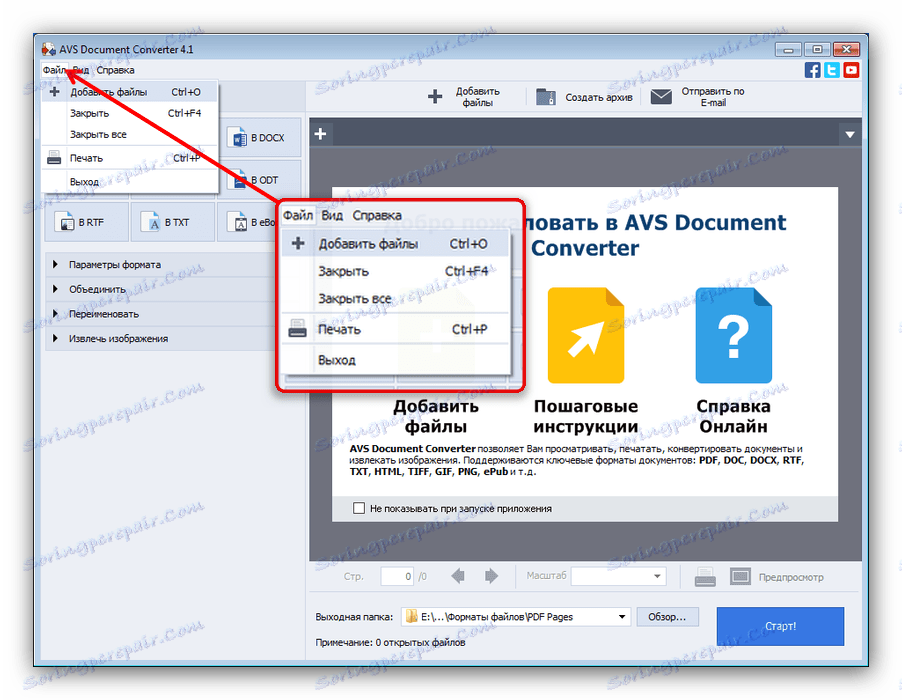
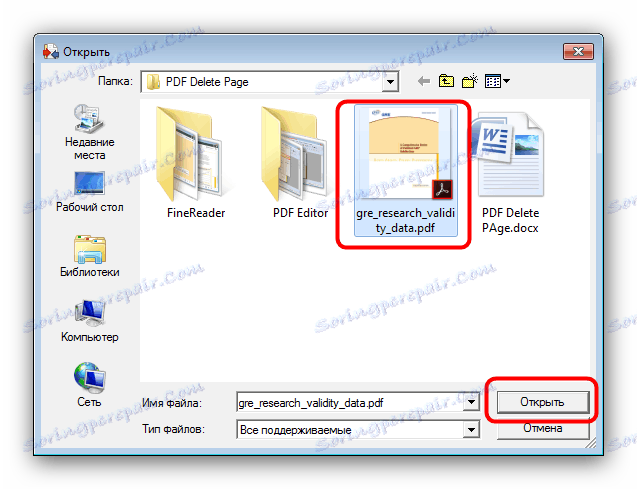
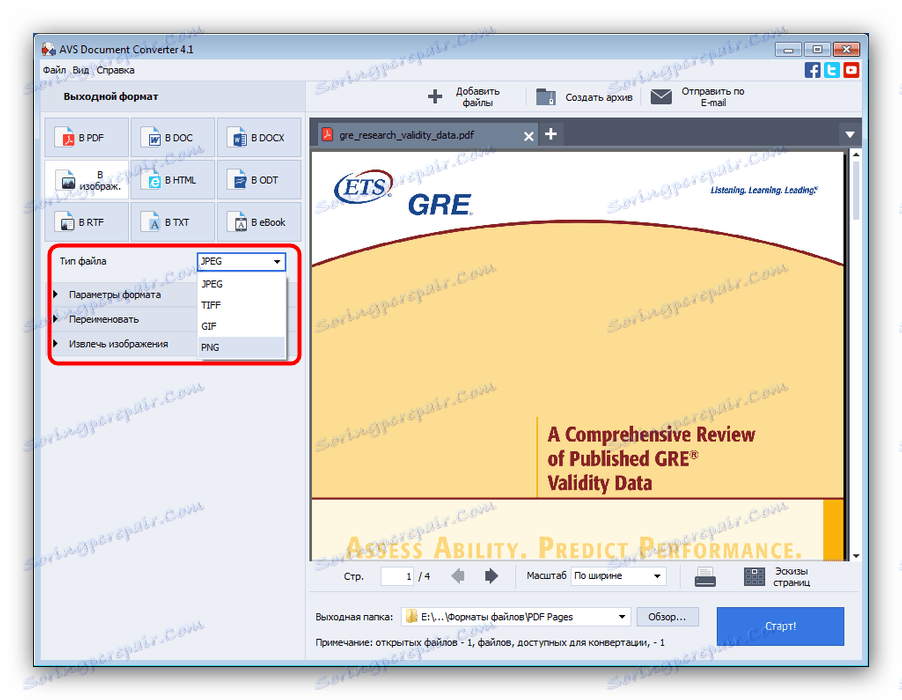
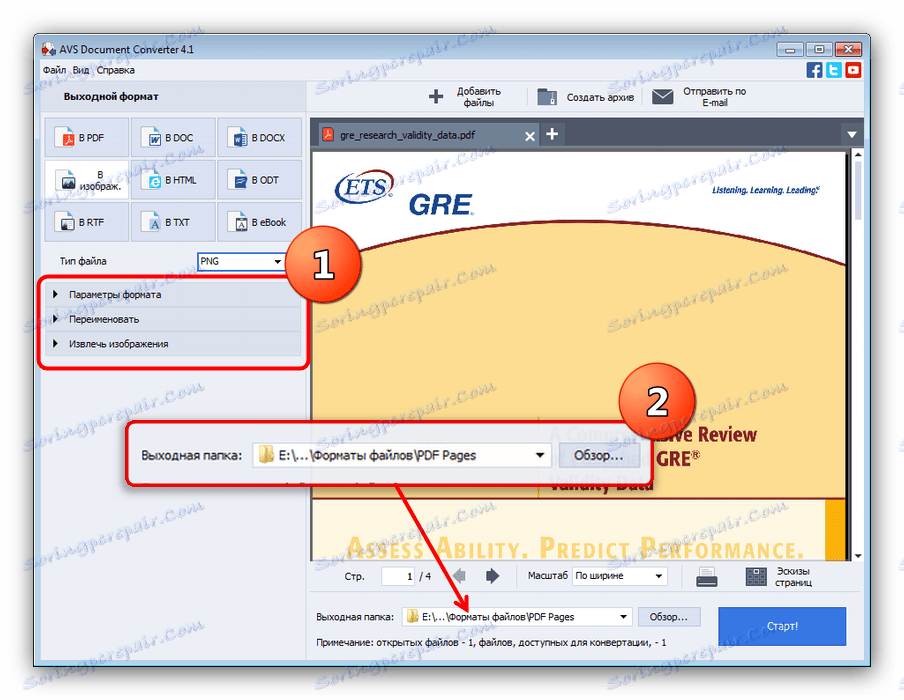
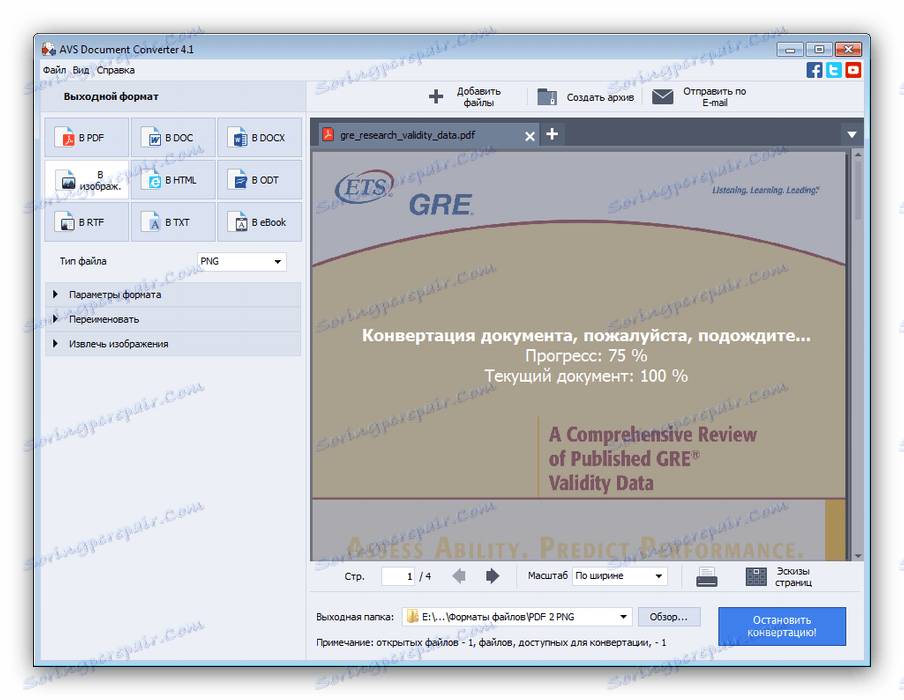

Tento program je vynikajícím řešením, ale pomalá práce pro některé uživatele, zejména s vícestránkovými dokumenty, může být létat v masti.
Metoda 2: Adobe Acrobat Pro DC
Plně vybavený nástroj Adobe Acrobat obsahuje nástroj pro export PDF do mnoha různých formátů, včetně PNG.
- Otevřete program a použijte volbu "Soubor" , ve kterém vyberte možnost "Otevřít" .
- V okně Průzkumník přejděte do složky s dokumentem, který chcete převést, vyberte jej kliknutím myši a klikněte na tlačítko Otevřít .
- Poté znovu použijte položku "Soubor" , ale tentokrát vyberte volbu "Exportovat do ..." , poté možnost "Image" a na konec formát "PNG" .
- "Explorer" se znovu spustí, kde byste měli vybrat umístění a název výstupního obrazu. Dávejte pozor na tlačítko "Nastavení" - kliknutím na něj vyvoláte nástroj pro ladění exportu. V případě potřeby jej použijte a kliknutím na tlačítko "Uložit" spustíte proces převodu.
- Když program signalizuje dokončení konverze, otevřete dříve vybraný adresář a zkontrolujte výsledky práce.
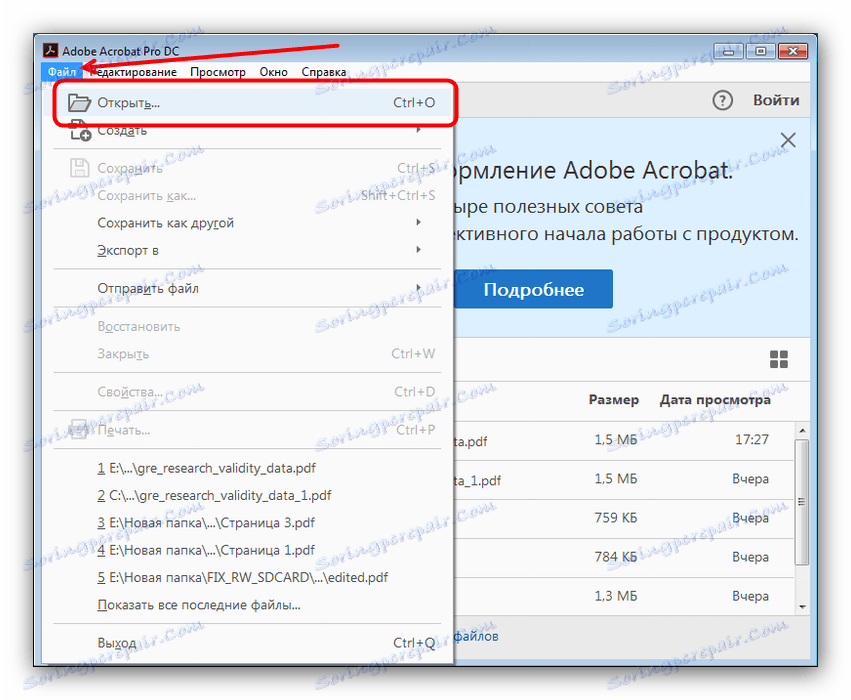
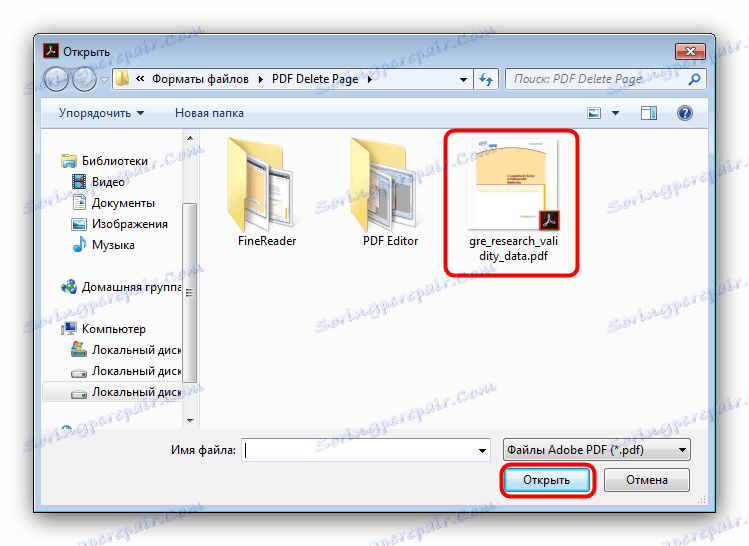
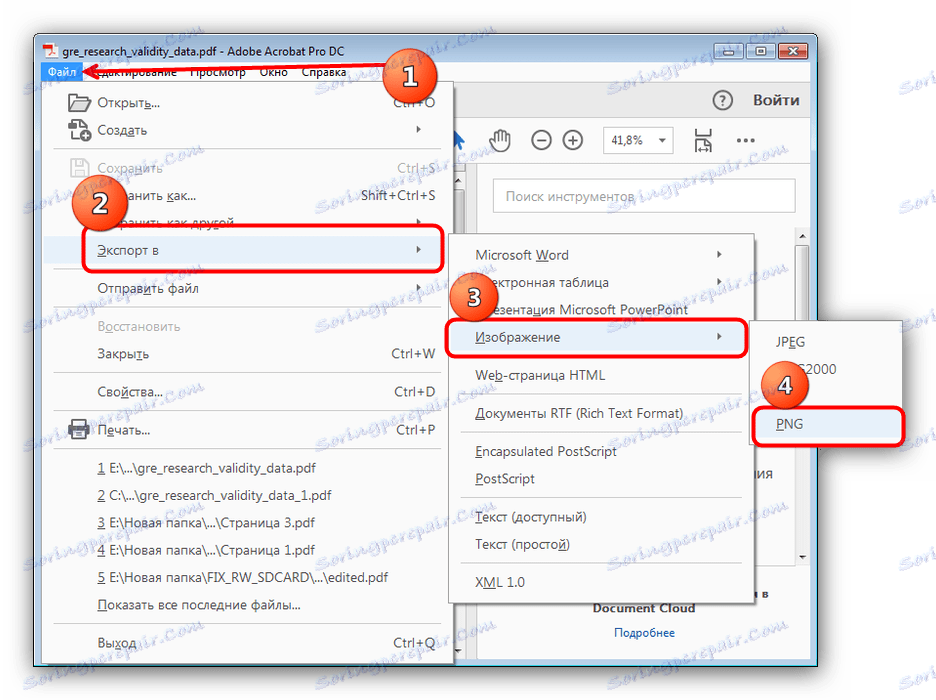
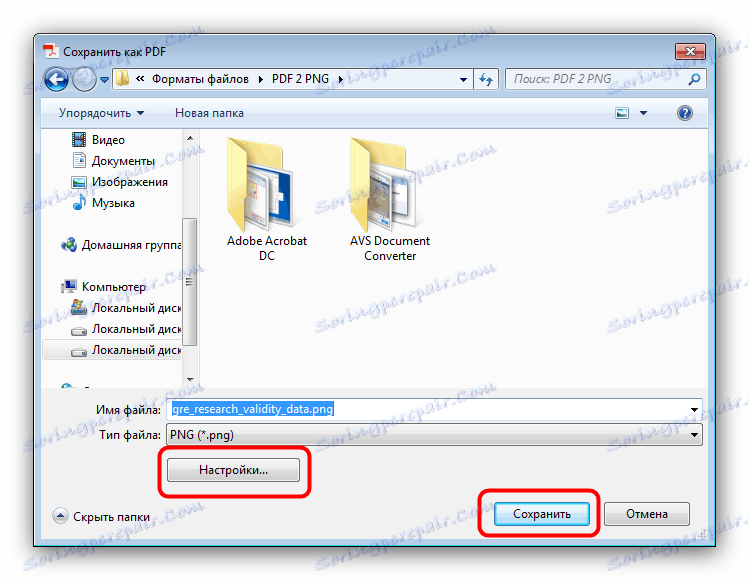
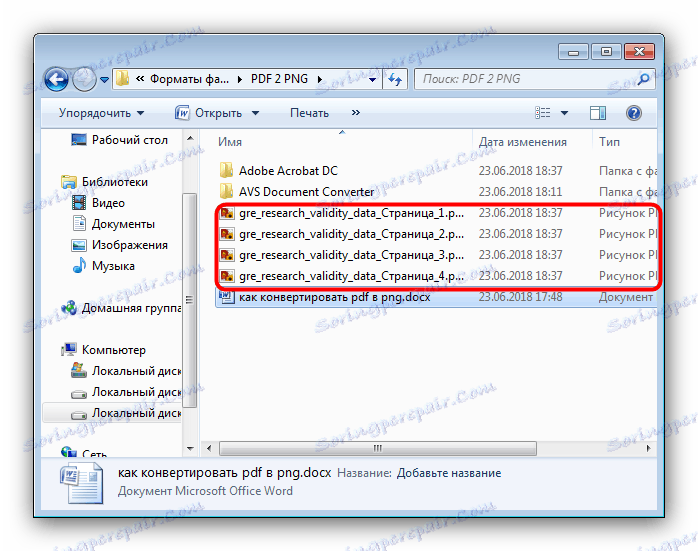
Aplikace Adobe Acrobat Pro DC také dělá vynikající práci, ale je distribuována za poplatek a funkčnost zkušební verze je omezená.
Závěr
Mnoho dalších programů dokáže také převést PDF na PNG, nicméně pouze dvě výše popsaná řešení ukázaly nejlepší výsledky z hlediska kvality a rychlosti práce.